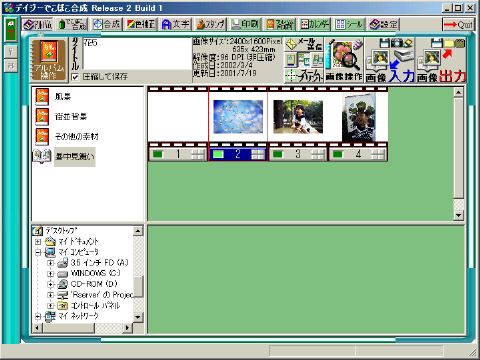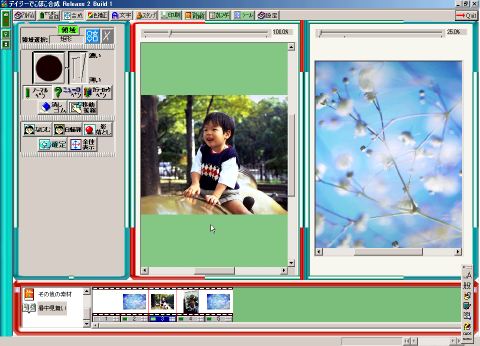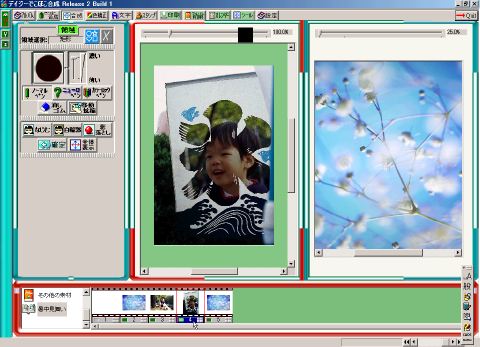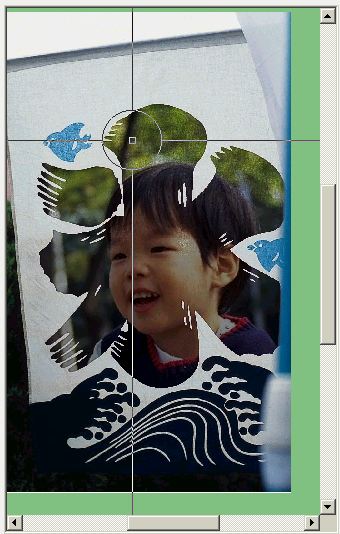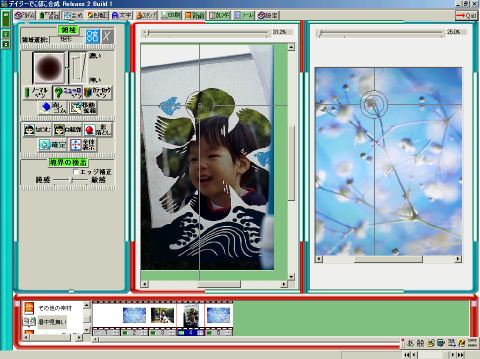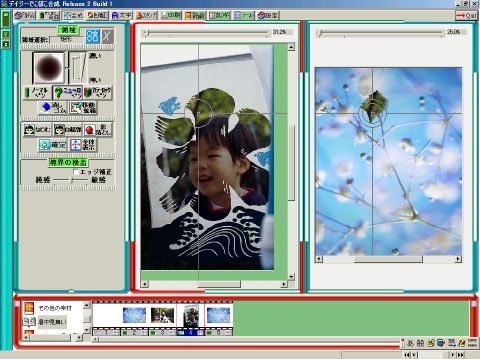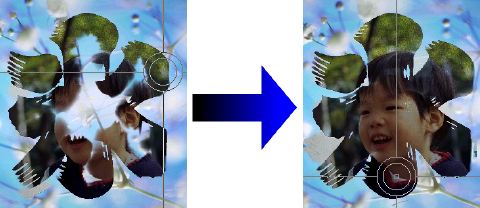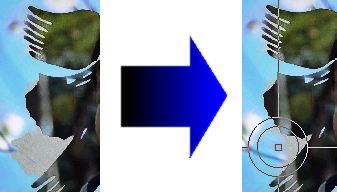|
 |
 |
 |
||
合成先となる「背景」の画像をクリックで選択し、画面上部の[合成]ボタンをクリックして下さい。 (今回は背景に花の画像を使用します)
右側に、「アルバム」セクションで選択した画像が「背景」として表示されます。
ウインドウ下に、アルバムに登録されている画像の一覧が表示されています。 一覧より、「被写体」となる画像をクリックで選択して下さい。 (今回は「でこぼこ合成」セクションで作成した"氷"の画像を被写体にします)
今回の処理では、「被写体」の"氷"の文字のみを合成します。
まずは右の「背景」から、画像の上にある[拡大縮小バー]のつまみをドラッグし、表示サイズ調整して下さい。 右の「背景」を調整すると、左の「被写体」も連動して動きます。 右の「背景」を調整してから、左の「被写体」のサイズ調整して下さい。
「被写体」の右と下のスクロールバーにて行います。 上下を位置調整するには、「被写体」の右スクロールバーを動かして下さい。 左右を位置調整するには、「被写体」の下のスクロールバーを動かして下さい。
"氷"の文字のみを合成するので、ペン先を「ニューロペン」に切り替えます。 [ニューロペン]ボタンをクリックして下さい。 「ニューロペン」では、コンピューターが輪郭を自動認識してくれます。このため、一部分のみの合成がより簡単に行えます。
左右の画像上に丸が表示されます。 右の「背景」上には、◎(二重丸)、 左の「被写体」上には、○(一重丸)が表示されます。 この丸が、合成するペン先となります。
マウスは右の「背景」の中に入れ、目線は左の「被写体」へ合わせて下さい。 右の「背景」の中でマウスの位置を調整し、「被写体」の"氷"の文字の上に○が合わさるようにして下さい。○の位置を調整後、この位置でマウスの左ボタンを押さえて下さい。 右の「背景」の中に、左の「被写体」がジンワリと描画されます。 左の「被写体」を見ながら、右の「背景」の中で左ドラッグし、"氷"の文字全体を合成して下さい。
右ドラッグで消しゴムになります。 「ニューロペン」の状態で右ドラッグすると、ニューロ機能が有効なまま消していくことができます。 はみ出して合成した箇所に、◎を合わせ、マウスの右ボタンを押さえて下さい。 はみ出した箇所がジンワリと消えていきます。
合成した"氷"の位置やサイズを微調整する場合は、[移動拡縮]ボタンを左クリックして下さい。「背景」の"氷"の文字上にマウスを合わせると、マウスの形状が白い手に変わります。 位置を調整する場合には、マウスの左ボタンでドラッグして下さい。 サイズを調整するには、マウスの右ボタンでドラッグして下さい。
| ||||||||||||||||||||||||||||||||||||||||||||||||||||||||||||||||||||||||||||||||||||||||||||||||||||||||